Makros abspielen

Im Hauptmenu starten Sie den Makro-Manager (siehe hinten) durch Klicken auf die Button Makro-Play (Tastenkombination 'ALT+F8'). Wählen Sie das Makro aus, welches ausgeführt werden soll.
Hinweise zur Bedienung der Makrofunktion:
Die Makrofunktion zeichnet alle Tastatur- und Mausbefehle auf und kann diese zu einem späteren Zeitpunkt wieder abspielen. Die aufgezeichneten Makro-Befehlsfolgen werden user-individuell gespeichert.
In tabellarischen Fenstern (z.B. Belegeditor) arbeitet die Makrofunktion grundsätzlich zeilenorientiert, d.h. ein einmal aufgezeichnetes Makro kann an beliebiger Stelle (in Bezug auf die Zeile) wiedergegeben werden. Um diese Funktion gewährleisten zu können, sollten Sie während der Makro-Aufzeichnung in tabellarischen Fenstern auf den Einsatz der Maus zum Positionieren innerhalb der Tabelle verzichten. Die Maus kann innerhalb der gleichen Zeile verwendet werden.
Makros können modulübergreifend eingesetzt werden.
Makros können nicht in den Editoren (Fenstereditor, Listeneditor, Grafikeditor) verwendet werden.
europa3000™-Makro-Manager
Der Makro-Manager, welcher im Hauptmenu jedes Moduls aufrufbar ist (Tastenkombination 'ALT+F7' für Aufnahme, respektive 'ALT+F8' für Wiedergabe) verwaltet bis zu 999 verschiedene, benennbare Makros, welche auch untereinander verknüpft werden können. Es ist empfohlen, wichtige Makros zu einem Modul im Makro-Manager zu organisieren.

Nr.: Der Makro-Manager arbeitet mit fest zugeordneten Nummern (000-099) zu einem Makro.
Makrobezeichnung: Benennen Sie das Makro so, dass Ihnen auch zu einem späteren Zeitpunkt klar ist, was das Makro machen wird. Beim Abspielen von Makros wählen Sie nur noch das gewünschte Makro aus und die gespeicherte Befehlsfolge wird sofort abgespielt.
Next: Makros können untereinander verknüpft werden, d.h. Sie haben die Möglichkeit, nach Ablauf eines Makros direkt ein weiteres Makro aufzurufen und so ganze Ketten von automatisierten Abläufen zu gestalten. Als Bedingung gilt, dass das rufende Makro jeweils im Hauptmenu endet.
Tragen Sie in diesem Feld also die Nummer des nächsten abzuspielenden Makros ein. Achten Sie auf eine sinnvolle Reihenfolge!
Datumsabfrage (D): Für wiederkehrende Auswertungen, welche innerhalb eines sich verändernden Zeitraums abgerufen werden sollen (Datum von ... bis ...), können Sie im Makro-Manager auch das Attribut Datumsabfrage setzen. Vor dem Abspielen des Makros haben Sie dann die Möglichkeit, einen Datumsbereich Datum von ... bis ... einzugeben, welcher in der Folge automatisch an den entsprechenden Haltepunkten (sofern es sich hier um Datumsfelder handelt) eingefüllt wird.
Bei aktivierter Datumsabfrage (CheckBox angeklickt) müssen Sie beim Aufzeichnen des Makros in denjenigen Datumsfeldern, welche Sie für den automatischen Datumsbereich vorsehen, jeweils einen Makro-Haltepunkt (Tastenkombination 'SHIFT+F7' respektive Button Makro-Wait) setzen.
Beim Abspielen des Makros haben Sie dann die Möglichkeit, den gewünschten Datumsbereich vorzugeben:
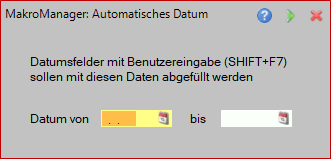
Dank dem automatischen Datum haben Sie die Möglichkeit, über den Makro-Manager alle wichtigen Management-Auswertungen einmal zu definieren. Danach können diese sehr einfach über den Makro-Manager (Button Makro-Play, respektive Tastenkombination 'ALT+F8') für einen veränderten Periodenzeitraum wieder abgerufen werden.
F1 = Makro-Details
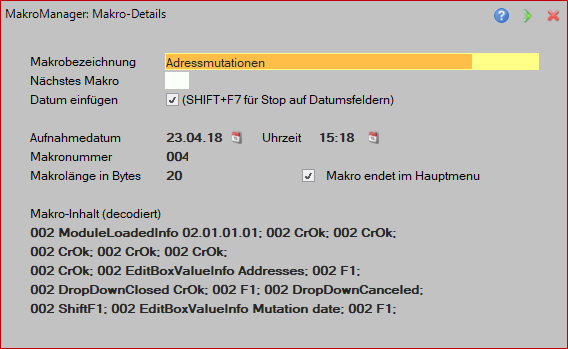
F2 = Makro-Zeitsteuerung
Makros können mit einer Zeitsteuerung versehen werden. Dies erlaubt es Ihnen, bestimmte Abläufe innerhalb des europa3000™-Systems zu vordefinierten Zeiten abzurufen.
Die Zeitsteuerung für Makros kann für die wiederkehrende Generierung von Reports, für die Systemüberwachung oder für die automatische Synchronisation von Daten eingesetzt werden.
Die Möglichkeit zur Definition eines variablen, automatischen Datumsbereichs für Auswertungen jeder Art hilft mit, die Zeitsteuerung zu einem effizienten Arbeitsinstrument zu machen.
Das müssen Sie wissen:
- Es können nur Makros im Makro-Manager mit einer Zeitsteuerung versehen werden.
- Die Zeitsteuerung ist immer im Hauptmenu eines Moduls aktiv, d.h. es sind die Makros des jeweiligen Moduls, welche einer Zeitsteuerung unterliegen.
- Möchten Sie mehrere Makros zeitgesteuert ablaufen lassen, so definieren Sie diese alle ausgehend vom gleichen Modul.
- Damit die Zeitsteuerung aktiv wird, muss das Modul im Hauptmenu ruhen.
- Können Makros nicht zum vorgesehenen Zeitpunkt abgearbeitet werden, so werden diese beim nächsten Aufstarten im betreffenden Modul gestartet.
So gehen Sie vor:
Um die Zeitsteuerung für ein Makro aktivieren zu können gehen Sie wie folgt vor:
- Schritt 1
Definieren Sie das gewünschte Makro (Tastenkombination 'ALT+F7', respektive Makro-Record-Button im Hauptmenu). Soll das Makro für Auswertungen mit Datumseingrenzungen (z.B. Belege von ... bis ...) eingesetzt werden, so müssen Sie auf den gewünschten Datumsfeldern jeweils einen Feldstop (Tastenkombination 'ALT+F7' respektive Makrotaste, dann Eingabetaste 'Enter') definieren. Führen Sie das Makro, wenn möglich bis ins Hauptmenu zurück (sonst werden keine weiteren zeitgesteuerten Makros aktiv). - Schritt 2
Speichern Sie das Makro ab (Tastenkombination 'ALT+F7' respektive Makro-Aufnahmen/Stopp-Button). - Schritt 3
Rufen Sie das Makro über den Makro-Manager auf (Tastenkombination 'ALT+F8' respektive Makro-Play-Button im Hauptmenu). -
Schritt 4
Fahren Sie mit dem Cursor über das betreffende Makro und drücken Sie die Funktionstaste 'F2'. Die Zeitsteuerung wird aufgerufen:
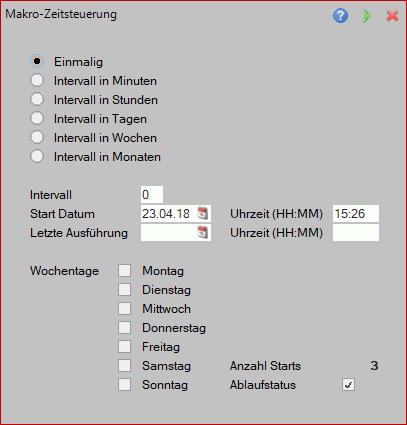
Definieren Sie das Intervall und den Zeitpunkt der ersten bzw. letzten Ausführung des Makros. (Die Felder Anzahl Starts und Ablaufstatus sind nur informativ und können nicht verändert werden.)
Ist beim Makro die Datumsabfrage definiert, werden die Datumsangaben automatisch in die jeweiligen Felder abgefüllt:
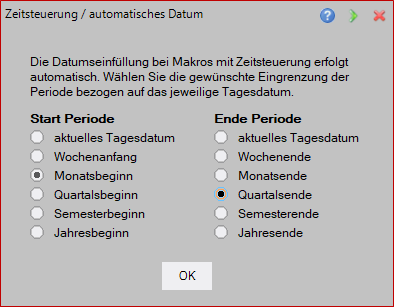
Wählen Sie deshalb den Periodenstart und das Periodenende. (Im Beispiel-Bild wäre das Von-Datum der 1. des aktuellen Monats, das Bis-Datum das Quartalsende.)
F3 = Makro-Spezialfunktionen
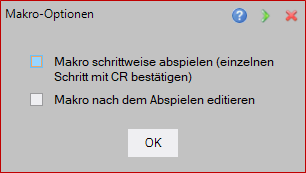
Löschen der Zeitsteuerung
Um die Zeitsteuerung eines Makros zu löschen, entfernen Sie das Start Datum.